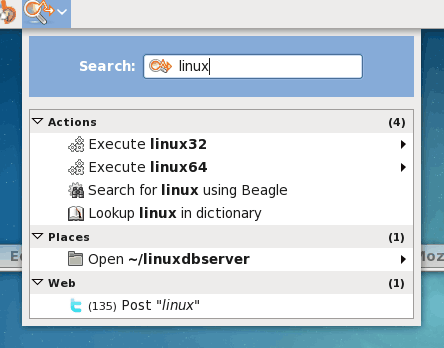, nisse deskbar applet tjener som en kvikskranke for din desktop efter behov.deskbar forvalter dette ved hjælp af forskellige plugins til at interagere med forskellige linux desktop - søgeværktøjer.men deskbar er ikke begrænset til blot en søgning.med deskbar du kan: søgning med beagle, søge på nettet, de seneste dokumenter, at iværksætte programmer, beregne enkle ligninger, betragtning filer og foldere, sende post, skabe nye modeller, logoff /genstart /siukket din computer, efter at twitter, og mere til.deskbar er virkelig en kvikskranke, alt dette indgår i en lille panel applet er enkel at installere og let at anvende.hvor let er deskbar at montere og anvende?lad os finde ud af..., og installere,, deskbar applet vil blive fundet i din udlodninger databank mest sandsynligt.så alt hvad du skal gøre, er enten tænde din add /fjerne software nytteværdi eller en terminal vindue.hvis du vælger gui værktøj, du vil installere som så:,, åbne tilføje /fjerne software nytte (f.eks. - eller gpk anvendelse), søger "deskbar applet" (ingen citater)., udvælge, der følger deskbar applet indrejse, klik anvendes til at installere,, hvis du vælger. - du kan åbne en terminal vindue og få en kommando, f.eks.:,, kunne få installere deskbar applet, eller, yum installere deskbar applet,, vil de se, ingen synlige tegn på, at deskbar er blevet installeret, fordi du har nogle at føje den til dit panel.,, at deskbar til dit panel,,, figur 1, hvis du lige lig din nisse - panel en menu, vil åbne contining angivelsen "tilføjer panel".udvælgelse af den menu indtræden vil åbne tilføje panel vindue, hvor du vil vælge deskbar indrejse og klik add - knappen.når deskbar applet tilføjes vil du se ikon som vist i figur 1 (panelet symbol på den yderste højrefløj.), konfigureringen af deskbar, er der ikke mange muligheder for at få med deskbar.de vigtigste muligheder vil være at gøre det muligt for de forskellige plugins vil du bruge samt tilføje deres brugernavn og password (bør twitter, du vil bruge deskbar efter at twitter.) til at gøre denne ret klik den deskbar ikon og udvælge præferencer fra menuen.,, figur 2, fra de præferencer, så du kan se tre øje og et par knapper (se figur 2).den første ting, du ønsker at gøre, er den gennem listen af udvidelser og beslutte, om de ønsker at give eller slå nogen af dem.for at muliggøre en udvidelse bare klik den afkrydsningsfelt, så checkmark forekommer.for at deaktivere en udvidelse tryk afkrydsningsfelt, så checkmark forsvinder. du kan også flytte en udvidelse eller den liste, således at en bestemt udvidelse får prioritet for søgning eller foranstaltninger.og endelig kan man få en forlængelse af udvælgelse og klik den knap.for eksempel, for at få dit brugernavn og password til twitter, har du brug for at udvælge twitter - udvidelse og tryk på den knap.i denne nye vindue du vil indgå i de papirer på twitter.den knap er kun på udvidelser, som har konfigurerbare muligheder., ved hjælp af deskbar, figur 3, det er hvor det bliver enkelt.jeg vil finde min maskine for stik "linux".klik på desbar ikon, og teksten område vil åbne op for at komme ind i din søgen.når de træder ind i din søgen strengen deskbar vindue vil udvide til at afsløre forskellige valgmuligheder (se figur 3), som du kan se, er der en række valgmuligheder:,, jeg kan udføre en ordre, søgen efter "linux" med beagle, lookup "linux" i min ordbog, post "linux" på twitter.,, efter hvad jeg har gjort, udvidelser, vil der være mere eller mindre punkter.,,, deskbar sidste tanker, hurtigt vil blive din bedste ven på din nisse skrivebord.at gøre brug af denne smarte app vil medvirke til at gøre din desktop liv meget mere effient og enklere.mit eneste håb er, at andre desktop - pc 'er (såsom oplysning) vil følge trop og skabe simillar apps.
![]()